
Овај софтвер ће одржавати и покретати управљачке програме, чиме ће се заштитити од уобичајених рачунарских грешака и квара хардвера. Проверите све своје управљачке програме у 3 једноставна корака:
- Преузмите ДриверФик (верификована датотека за преузимање).
- Кликните Покрените скенирање да бисте пронашли све проблематичне управљачке програме.
- Кликните Ажурирај управљачке програме да бисте добили нове верзије и избегли кварове у систему.
- ДриверФик је преузео 0 читаоци овог месеца.
Можете играти Нетфлик са ФиреСтицк-а или Цхромецаст на великом екрану повезивањем са пројектором. Међутим, неки корисници су пријавили да добијају грешку док покушавају да се играју Нетфлик на њиховом пројектору са рачунара и других уређаја. Овај проблем може бити узрокован из неколико разлога, укључујући нетачну конфигурацију поставки и некомпатибилност аудио / видео формата.
У овом чланку смо покушали да поправимо да се Нетфлик неће репродуковати на пројектору помоћу неких савета за решавање проблема.
Зашто не могу да репродукујем Нетфлик преко пројектора?
1. Подесите пројектор за употребу са Нетфлик-ом
- Обавезно следите доле наведене кораке за повезивање пројектора са рачунаром и репродукцију Нетфлика.
- Прикључите видео везу пројектора у видео порт рачунара и укључите пројектор.
- Кликните на Почетак и изаберите Подешавања.
- Изаберите Систем а затим кликните на Приказ.
- Кликните на "Повежите се на бежични екран“.
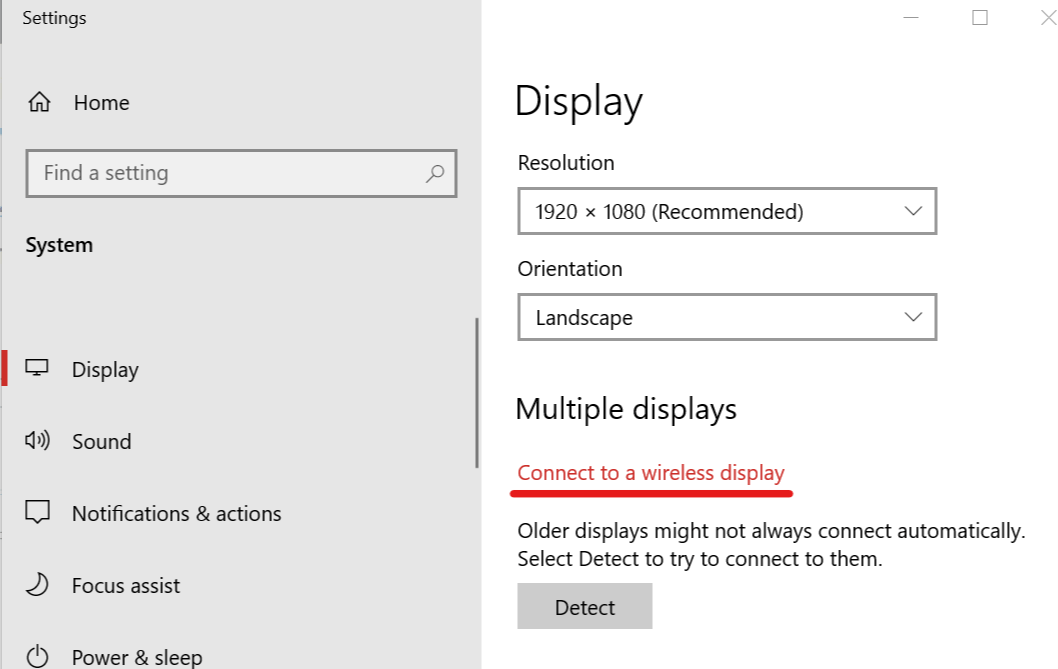
- У десном окну одаберите свој Пројектор.
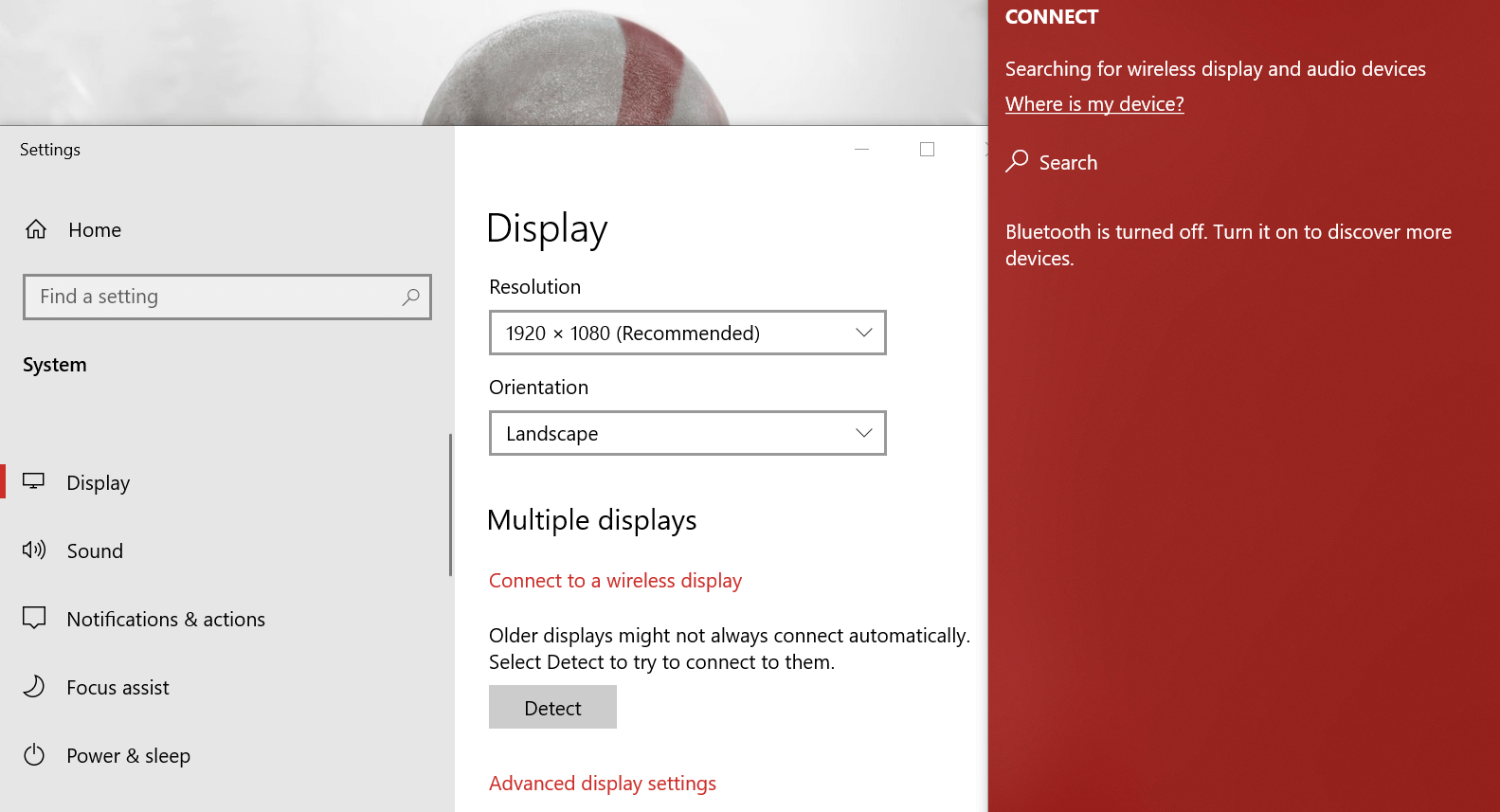
- То је то. Унесите све промене у величину екрана према вашим захтевима и репродукујте Нетфлик Цхроме / Едге претраживач.
- Ово би вам требало омогућити да без проблема играте Нетфлик на пројектору.
Белешка: Ако користите апликацију Виндовс 10 Нетфлик, можда нећете моћи да пројектујете неки садржај због поставки заштићеног садржаја. Саветује се да користите веб прегледач отвореног кода попут Цхроме / Едге за репродукцију Нетфлик садржаја са веба.
2. Проверите да ли су изворни уређај и пројектор правилно повезани

- Ако се проблем настави, проверите да ли су каблови и адаптери чврсто прикључени.
- Такође проверите да ли користите одговарајући кабл или адаптер за повезивање изворног уређаја са пројектором.
- У случају да се уз пројектор испоручује УСБ-Ц порт за приказ садржаја, уверите се да је повезан на УСБ-Ц видео порт, а не на УСБ-Ц порт за пуњење.
- Ако се на пројектор повезујете преко ВГА порта, проверите да ли користите ВГА у ХДМИ претварач и да ли ради исправно.
Ако је потребно правилно поставити пројектор на Виндовс 10, погледајте ове водиче.
3. Ажурирајте прегледач Гоогле Цхроме
- Ако користите Интернет прегледач Гоогле Цхроме за репродукцију Нетфлика на рачунару, проверите да ли је ажуран.
- Покрените Гоогле Цхроме и кликните на Мени дугме.
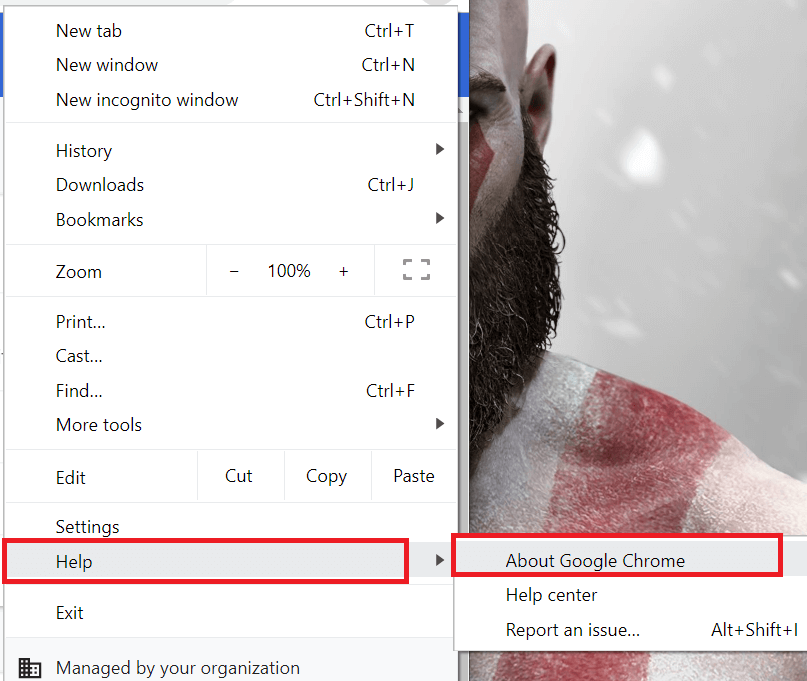
- Иди на Помоћ и изаберите О Гоогле Цхроме-у.
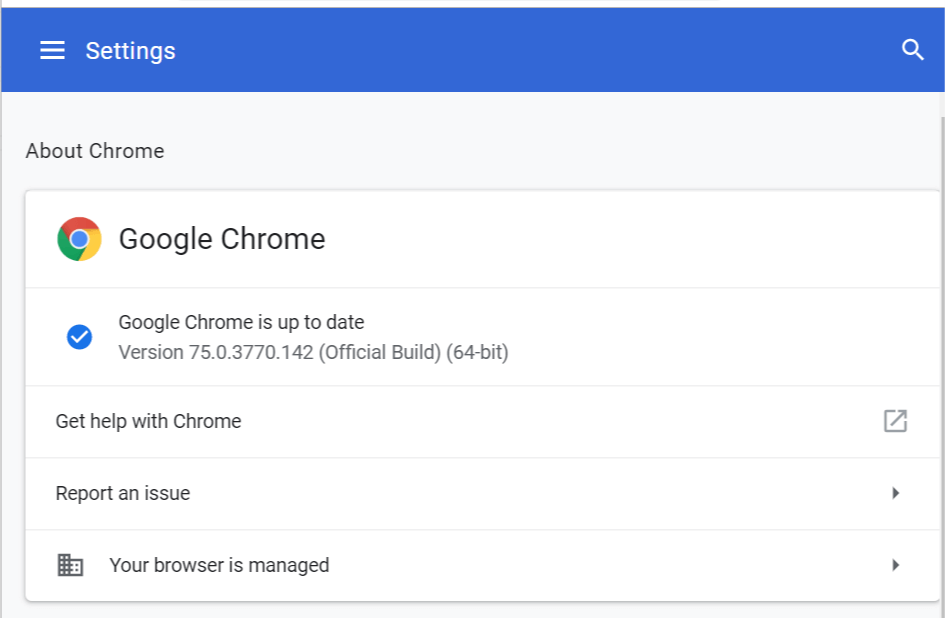
- Проверите да ли се чека ажурирање за прегледач и инсталирајте га.
- Поново покрените прегледач и покрените Нетфлик. Покушајте да пустите било који садржај и проверите да ли га репродукује пројектор.
4. Покушајте са другим прегледачем
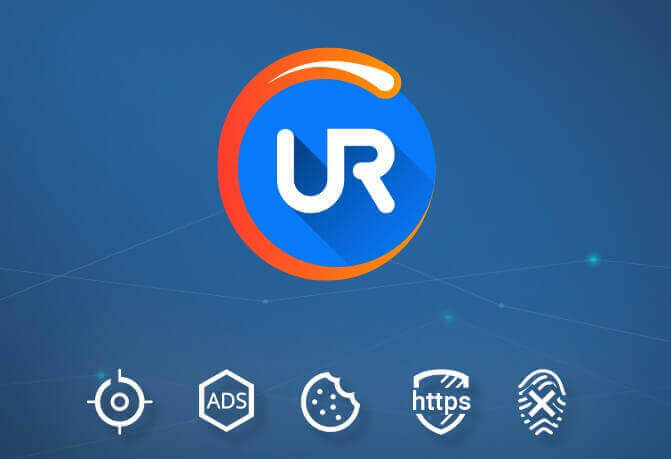
Ако вам претходно решење није помогло, можда бисте желели да покушате да користите други прегледач. На тржишту постоји много сјајних прегледача, али ако тражите нешто слично Цхроме-у, предлажемо да испробате УР прегледач.
Овај прегледач се фокусира на приватност корисника захваљујући уграђеном ВПН-у, праћењу, крађи идентитета и заштити од малвера.
Поред ових функција, постоји и уграђени блокатор огласа, тако да више никада нећете морати да се бавите досадним огласима.
5. Ажурирајте управљачки програм екрана
- Притисните Виндовс тастер + Р. да отворите Рун.
- Тип девмгмт.мсц и притисните У реду да бисте отворили Девице Манагер.
- У управитељу уређаја проширите Дисплаи Адаптер.
- Кликните десним тастером миша на адаптер екрана (Интел УДХ Грапхиц 620) и изаберите Ажурирати драјвер.
- Изаберите „Претражите аутоматски ажурирани управљачки програм“.

- Сачекајте да Виндовс преузме било какву исправку на чекању и инсталира је. Поново покрените систем и проверите да ли постоје побољшања.
ПОВЕЗАНЕ ПРИЧЕ КОЈЕ СЕ ВАМ МОГУ СВИЂАТИ:
- Решење: Екран не ради након Виндовс 10 Април Упдате
- Решено: Није могуће приказати на ВГА пројектору у оперативном систему Виндовс 10
- Грешка „Приказ није компатибилан“ спречава Виндовс 10
![Како гледати француски Нетфлик у САД-у [Стреаминг Гуиде]](/f/12817579fa4ae440e2169f4d7a3c3c55.jpg?width=300&height=460)

![Да ли Виндсцрибе ради са Нетфлик-ом? [Водич за стримовање]](/f/27cdf9e5aa03a043681c885b5bde1d43.jpg?width=300&height=460)